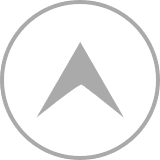スマホで今見ている画面を保存(キャプチャー)できると便利です。
PCではクリーンショットと言って、キーボードで簡単にできます。
スマホでスマホの画面を保存する方法をご紹介します。
操作方法は機種によります。
スマホに元々、キャプチャー機能が付いているので新たにアプリをインストールしたりする必要はありません。
操作方法はお使いの機種の取扱説明書に記載してあります。
私が使用しているスマホはARROWS「ISW13F」なのですが、これを例にとってスマホの画面を保存する方法を説明します。
まず、「取扱説明書」は、スマホの基本画面の「基本機能」の中に「ISW13F取扱い説明書」というのがあるので、これをクリック。
検索方法についての説明画面があります。
検索方法には次の4つの方法があります。
1.目次から検索
2.索引から検索
3.キーワード検索
4.ブックマーク
画面下部の「TOP画面」をクリック。
ここでは「キーワード検索」を行ってみます。
「キャプチャー」、「キャプチャ」と入力しても検索結果は0件。
「画面」と入力しても関係のある項目は出てきません。
そこで、「スクリーン」と入力。
すると、「スクリーンショットを撮影する」という項目がありましたので、これをクリック。
後は、説明通り、操作するだけです。
但し、説明には「シャッター音が鳴り・・・」とあったのに私の場合、鳴らなかったので2回、操作をしてしまいました。
よく見るといつの間にかマナーモードになっていました。
スクリーンショットを撮影するには「電源」と「▼」を同時に押すのですが、「電源」の方を強く押してマナーモードの設定になったのかもしれません。
スマホでメール等に添付する時は、他の画像と同じく、画像を選択して添付するだけです。
PCで見たり、PCに取り込む場合は、
「内臓ストレージ」→「Pictures」→「Screenshots」と開くと、png形式で保存されていました。